Komut İstemi Kullanılarak Windows 10'da Hazırda Bekletme Nasıl Etkinleştirilir
Miscellanea / / August 04, 2021
Reklamlar
Hazırda bekletme, çalışmanızı kaydedebileceğiniz bir bilgisayar veya dizüstü bilgisayar durumudur, böylece onu haftalar veya aylar sonra açtığınızda aynı görünecektir. Hazırda bekletme için yerleşik bir kurulum var, ancak komut istemini kullanarak Windows 10'da etkinleştirmek istemeniz durumunda, işte bunu nasıl yapabileceğiniz var.
Hazırda bekletme, çalışmanızı kaydetmenize ve sanki bilgisayar hiç kapatılmamış gibi daha sonra devam ettirmenize olanak tanır. Bilgisayarınızı, düşük güç tüketimi olan uyku moduna geçirebilirsiniz. Ancak bu, yalnızca elektrik fişi takılıysa iyidir. Gücü kapattıktan sonra bile işinize devam etmesini sağlayacak bir şey istiyorsanız, Hazırda Bekletme en iyi yoldur.
Varsayılan olarak, Hazırda Bekletme, Windows 10'da menüden devre dışı bırakılmıştır. Ancak, bunu kontrol panelindeki güç yapılandırma ayarından etkinleştirebilirsiniz. Ancak bunu komut isteminden de yapabilirsiniz, ki bu çok kolay ve basittir. Öyleyse bu makalede, hazırda bekletme seçeneğini komut isteminden nasıl etkinleştirebileceğinizi görelim.

Reklamlar
İçindekiler
-
1 Komut istemini kullanarak Windows 10'da Hazırda Bekletme nasıl etkinleştirilir?
- 1.1 CMD'den hazırda bekletme modunu etkinleştirin veya devre dışı bırakın
- 1.2 Kontrol panelinden etkinleştirin veya devre dışı bırakın
- 1.3 Güvenli hazırda bekletme
- 2 Sonuç
Komut istemini kullanarak Windows 10'da Hazırda Bekletme nasıl etkinleştirilir?
Hazırda bekletme, RAM'deki tüm verileri Windows'ta hiberfil.sys adlı yerel sabit sürücü dosyasına kopyalar ve bilgisayarı kapatır. Kapatmadan önce, sistemin hazırda bekletildiğini hatırlamak için ihtiyaç duyduğu tüm gerekli değişiklikleri yapar. Bu nedenle, bilgisayarı yeniden başlattığınızda, pencereler bir hazırda bekletme modu olduğunu bilecek, böylece dosyadaki tüm verileri RAM'e aktarmaya başlayacak ve oturumunuzu açacaktır. Bu, sistemin her şeye yeniden başlamak yerine kaldığınız yerden devam etmesini sağlar.
Hazırda bekletme bir dosyaya yazacak "Hiberfil.sys" C: sürücüsünde bulunur. Bu nedenle, sisteminizi hazırda bekletmeden önce, RAM kapasitenizden daha fazla kullanılabilir depolama alanınız olduğundan emin olun. Örneğin, sisteminizde yüklü 8 GB RAM varsa, C sürücünüzde en az 8 GB depolama alanına sahip olmalısınız. Aksi takdirde süreç başarısız olacaktır.
CMD'den hazırda bekletme modunu etkinleştirin veya devre dışı bırakın
Komut istemini kullanarak Windows 10'da hazırda bekletme seçeneğini etkinleştirmek veya devre dışı bırakmak için şu adımları izleyin.
- Başlat'a tıklayın ve arayın CMD.
- Şimdi sonuca sağ tıklayın ve seçin "Yönetici olarak çalıştır."

- Evet'e tıklayın ve istenirse yönetici şifrenizi girin.
- Şimdi istemde, aşağıdaki komutu yazın ve enter tuşuna basın.
powercfg.exe / hazırda bekletme açık
- Şimdi kapatmak için bunun yerine bu komutu vermelisiniz.
powercfg.exe / hazırda bekletme kapalı
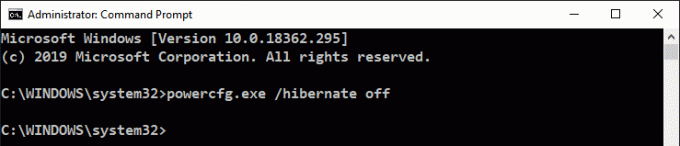
Bu kadar. Seçeneği etkinleştirdiyseniz, güç menüsünde Hazırda Beklet seçeneği görünecektir. Bu adımı kullanarak devre dışı bıraktıysanız, menü kaybolmalıdır.
Reklamlar
Kontrol panelinden etkinleştirin veya devre dışı bırakın
Bunu GUI kontrol panelinden de yapabilmenize rağmen, bu yöntem biraz uzun görünebilir, ancak her iki yöntemi de biliyorsanız iyi olacaktır.
- Windows Tuşu + R tuşunu kullanarak Çalıştır kutusunu açın.
- Tür Powercfg.cpl ve enter tuşuna basın.
- Tıklamak Güç düğmelerinin ne yapacağını seçin.
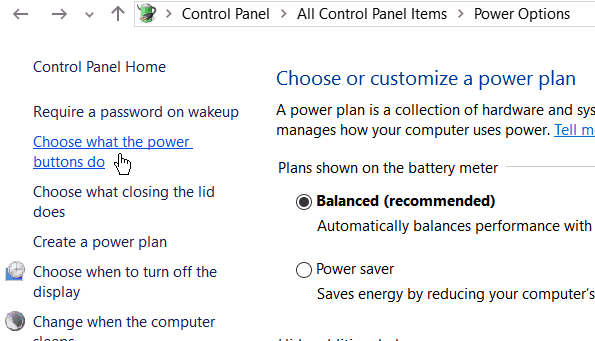
- Şimdi tıklayın Şu anda kullanılamayan ayarları değiştirin.

- Menüden sonuna doğru aşağı kaydırın ve etkinleştirin Hazırda beklet ve değişiklikleri kaydedin.

Bu kadar. Artık güç menüsünde Hazırda Beklet seçeneğini görebilirsiniz. Sisteminizi oradan hazırda bekletebilirsiniz.
Güvenli hazırda bekletme
Hazırda bekletme güzel. Ancak bazen, uygun şekilde hazırda bekletmezseniz bazı sorunlarla karşılaşabilirsiniz. İşte sistem çökmelerini önlemek için kullanabileceğiniz bazı ipuçları.
- Yukarıda belirtildiği gibi depolama, RAM kapasitenizden daha fazla olmalıdır.
- Takılı tüm istenmeyen aygıtları çıkarın ve hazırda bekletme modunu sürdürdükten sonra sistemin çökmesine neden olabilirler.
- Hazırda bekletmeyi ve devam ettirmeyi kolaylaştırmak için olabildiğince çok uygulamayı kapatın. Bu, hazırda bekletme sürecini daha hızlı hale getirir.
Sonuç
Gördüğünüz gibi, Windows 10 PC'nizde hazırda bekletme seçeneğini etkinleştirmek çok kolaydır. Bunu tek bir komut yardımı ile yapabilirsiniz. Tercih ederseniz, aynı şeyi kontrol panelini kullanarak GUI'den de etkinleştirebilirsiniz. Dolayısıyla, sisteminizde nasıl ince ayar yapmak istediğinize dair tercihiniz budur. Ben şahsen cmd yöntemini çok hızlı ve kolay olduğu için tavsiye ediyorum. Ayrıca, hazırda bekletme modundan devam ettikten sonra sistemin çökmesini önlemek için bu makale ile sağlanan ipuçlarını uyguladığınızdan emin olun.
Editörün Seçimi:
- YourPhone.exe Yüksek CPU Kullanımı Nasıl Onarılır
- Windows 10'da Microsoft Store Uygulaması Nasıl Yeniden Yüklenir
- YouTube'da Videolar Yüklensin ve Silinsin mi?
- Windows 10'da RESOURCE NOT OWNED hatası düzeltildi mi?
- Microsoft PowerPoint'te Slayt Nasıl Gizlenir veya Gösterilir?

![Digma Linx Argo 3G'ye Stok ROM Nasıl Yüklenir [Firmware Flash Dosyası]](/f/9218016fcbd6479937f470889ef6be6a.jpg?width=288&height=384)
![Stok ROM'u QMobile Qtab V7'ye Yükleme [Firmware Dosyası / Unbrick]](/f/96723ef4250014c420747804cfd36cb8.jpg?width=288&height=384)
